cero基础设置教程,教你如何使用proe5.0的背景颜色方案
creo是PTC多个软件进行整合之后的总称,其中proe也包含在内,名称更改为creo Parametric,即主要的造型、装配、工程图、加工的几何软件,proe5.0之后,PTC就推出了闪电计划,即creo,两个如此有联系的软件,在使用上有什么样的相似之处呢,下面品索就为大家带来cero基础设置教程,教你如何使用proe5.0的背景颜色方案。
大家都知道Creo自带两种背景颜色,Proe5.0自带8种背景颜色,对于之前习惯使用Proe后来转战Creo的小伙伴们可能会问:我们可不可以在Creo上使用Proe的背景颜色呢?
方法:
1.首先打开0,点击【视图】-【显示设置】-【系统颜色】,弹出下图所示的窗口。在“布置”选项选择“Wildfire 1.0-4.0”,然后点击“文件”选项将当前的背景颜色进行保存。
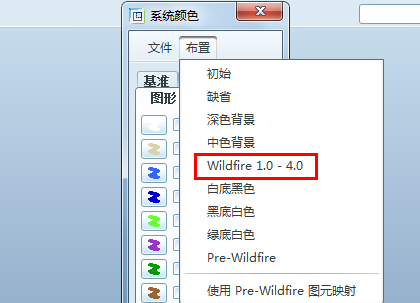
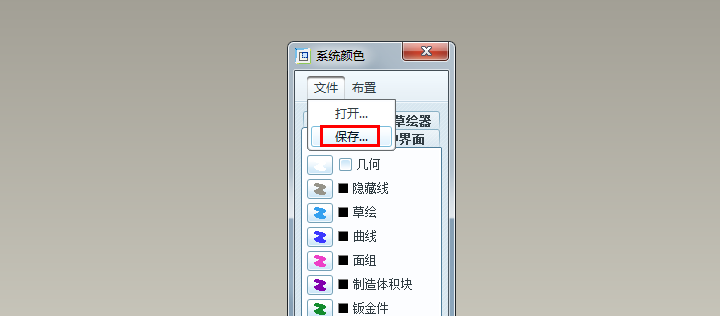
为了便于分辨不同的背景颜色文件,我们最好将所有的背景颜色文件分别设置一个相应的名称。
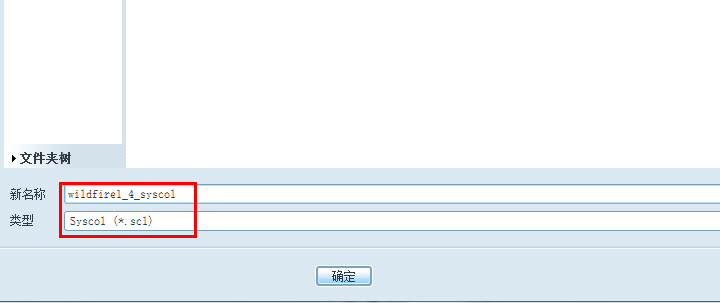
采用相同的方法,我们可以将Proe5.0中所有的背景颜色方案进行保存。我们将这些背景颜色文件存储在Creo的启动目录中的某一个文件夹中。
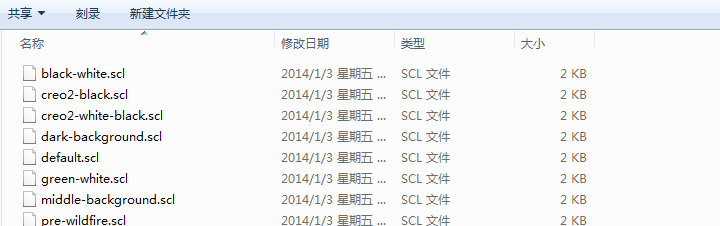
2.启动Creo,点击【文件】-【选项】,选择【系统颜色】,颜色配置选择“自定义”,点击“浏览”按钮,找到Creo起始目录中的系统颜色文件夹,也就是我们上一步保存的系统颜色文件。
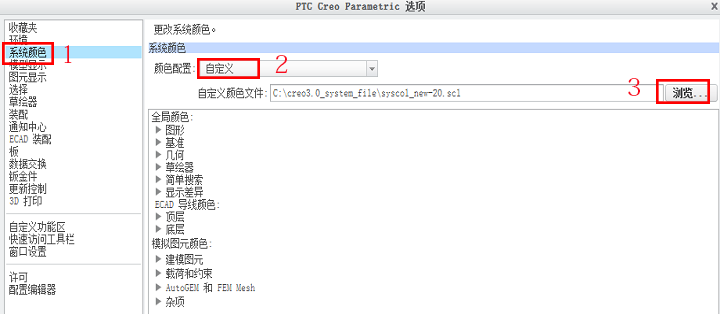
点击确定,会弹出下面的窗口,点击“是”从而可以将我们的系统颜色设置保存到Creo的配置文件中,下次启动Creo后系统颜色就是我们当前的颜色,实现永久生效。
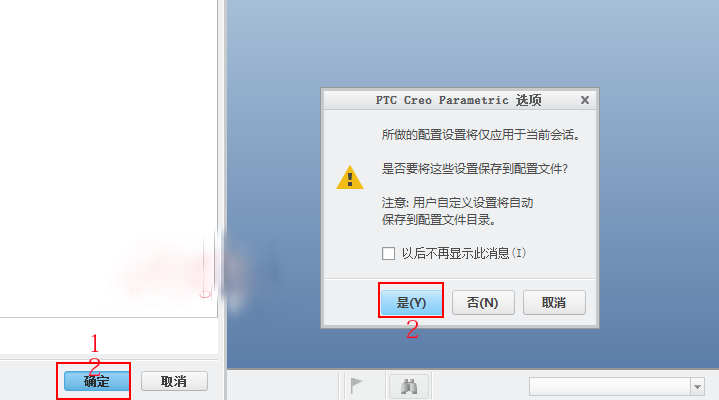
3.背景颜色改好了,have fun!小伙伴们!
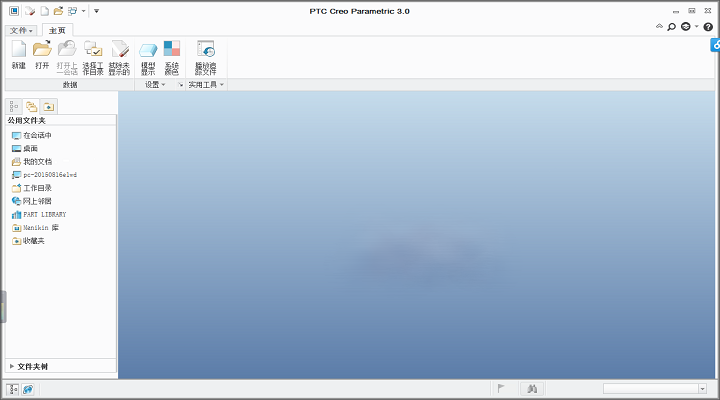

猜你喜欢
![]()